
Sadržaj:
- Autor John Day [email protected].
- Public 2024-01-30 09:38.
- Zadnja promjena 2025-01-23 14:47.
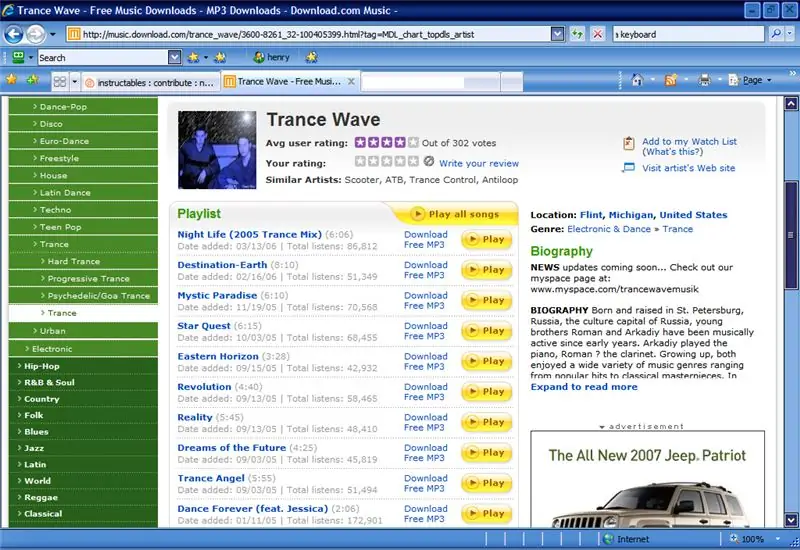
ako ikada posjetite web stranicu i ona svira pjesmu koja vam se sviđa i želite je, evo vam upute, nisam ja kriv ako nešto zabrljate (jedini način na koji će se to dogoditi je ako počnete brisati stvari bez razloga) mogu nabaviti glazbu sa myspace -a, music.download.com, friendstation.com, ima puno mjesta … tražio sam melodije zvona na svim onim mrežnim mjestima koja ih šalju na vaš telefon i svi se pojavljuju u opisanoj datoteci. NAŠAO SAM KAKO DOBITI PRIVREMENE DATOTEKE MOZILE !!! C: / Documents and Settings (vaše korisničko ime ovdje) Local Settings / Application Data / Mozilla / Firefox / Profiles
u redu, ovdje je sjajan program koji će vam pomoći da sa bilo kojeg mjesta dobijete sve što želitehttps://www.tweakxp.com/article39044.aspx
Korak 1: Otvorite mapu "MOJI DOKUMENTI"
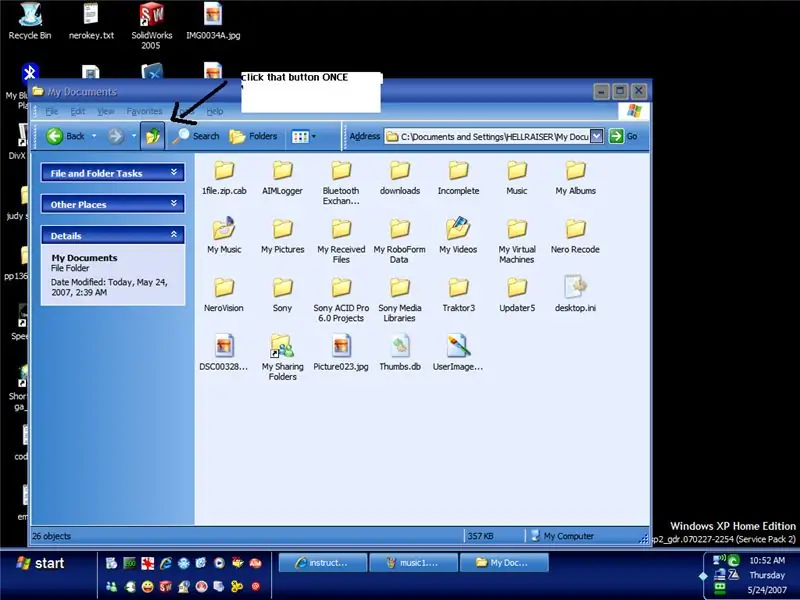
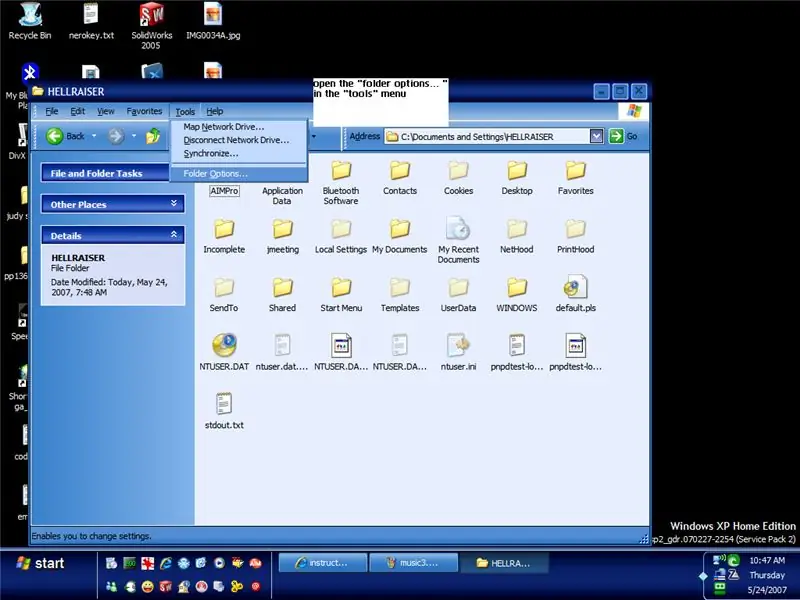
otvorite mapu "moji dokumenti" i učinite ono što slika ispod objašnjava … kliknite taj gumb
nakon toga kliknite izbornik "alati" na traci izbornika i kliknite "mogućnosti mape"
Korak 2: Otvorite "Opcije mape"
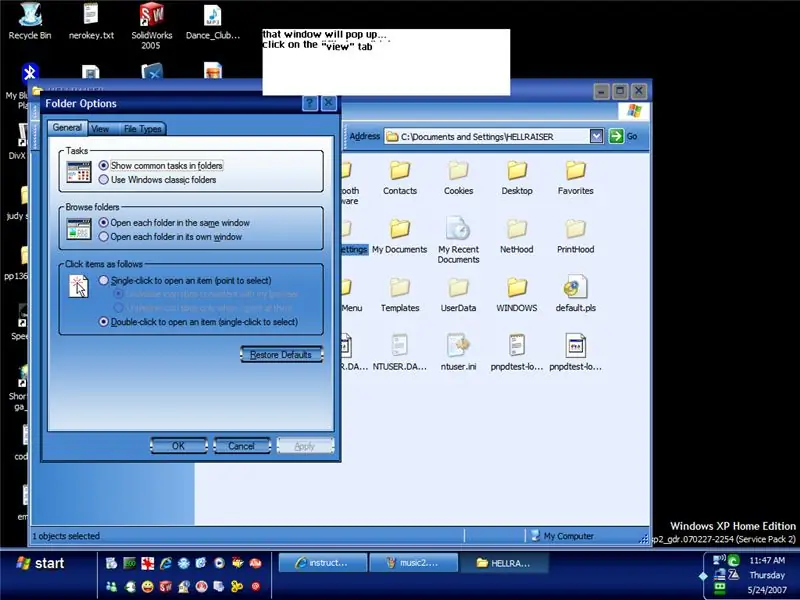
nakon otvaranja opcija mape dobit ćete ono što je prikazano na slici.
zatim kliknete karticu "pogled"
Korak 3: Korak 3
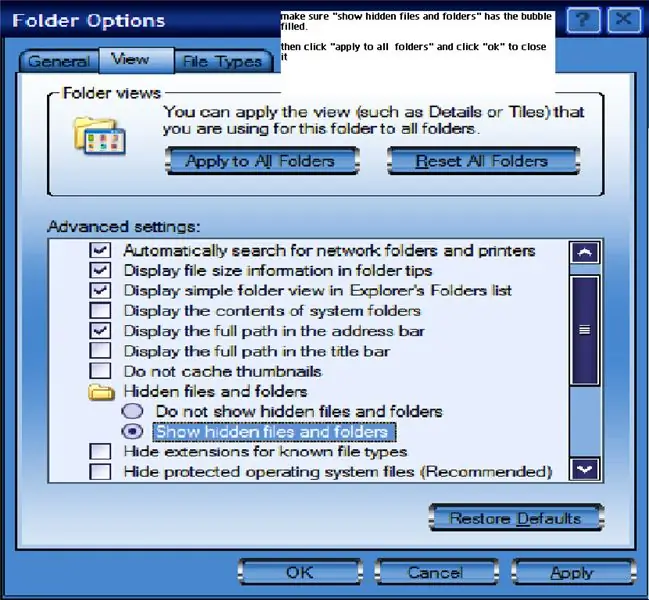
provjerite je li ispunjen oblačić "prikaži skrivene datoteke i mape".
zatim kliknite "primijeni na sve mape" i kliknite "u redu" mogao bi se pojaviti diološki okvir s pitanjem je li to u redu.. kliknite "u redu" ili da. sljedeći dodaci vašim mapama bit će prigodne "lokalne postavke" (upotrijebljene u sljedećem koraku pa ih pronađite sada) i "korisnički podaci"
Korak 4: Korak 4…
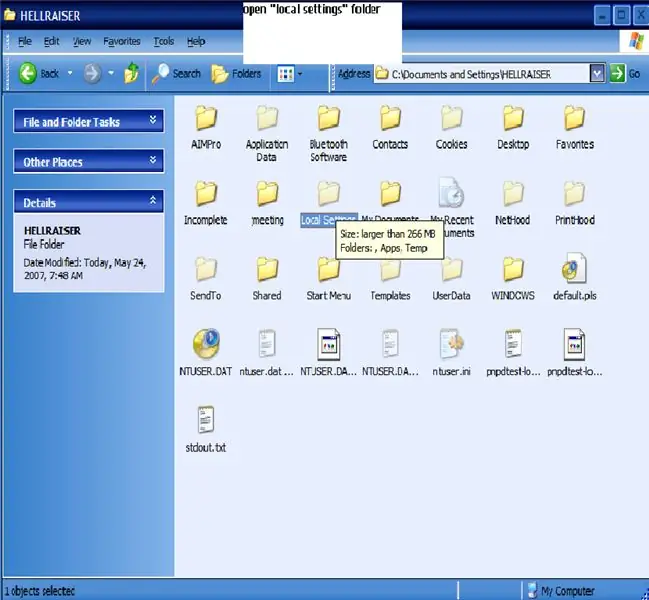

otvorite mapu "lokalne postavke" i unutar nje nalazi se mapa pod nazivom "privremene internetske datoteke", a tu se nalaze sve slike, html datoteke, glazbene datoteke i video datoteke koje ste slušali, gledali, sve znamenitosti na kojima ste bili, i slike koje ste vidjeli.
kopirajte datoteku od tamo gdje god je želite (datoteka će vas odvesti na web stranicu s koje je ako je pokušate otvoriti s te strane)
Preporučeni:
Povucite i ambijentalno prikažite podatke s bilo koje web stranice putem Wi -Fi -ja (indikator sjevernog svjetla) s NodeMcu: 6 koraka

Povucite i prikazujte podatke s bilo koje web stranice putem Wi -Fi -ja (indikator sjevernog svjetla) s NodeMcu: Moja motivacija: Vidio sam mnogo instrukcija o postavljanju/ korištenju NodeMCU -a (izgrađenog na modulu ESP8266) za izradu IoT (internet stvari) projekata . Međutim, vrlo mali broj ovih vodiča imao je sve pojedinosti/ kod/ dijagrame za vrlo početnike
Kako besplatno dobiti Final Cut Pro izravno s Appleove web stranice: 5 koraka

Kako besplatno dobiti Final Cut Pro izravno s Appleove web stranice: Bok, stvaram Youtube videozapise i dugo nisam mogao stvoriti željeni sadržaj zbog ograničenja programa iMovie. Za uređivanje videozapisa koristim MacBook i oduvijek sam želio vrhunski softver za uređivanje filmova, poput Final Cut Pro t
Kako besplatno nabaviti glazbu s PP -a bez ikakvih posebnih programa osim Windows Media 9 Možda koraci 10: 3

Kako besplatno nabaviti glazbu s PP -a bez ikakvih posebnih programa osim Windows Media 9 Možda 10: Ova uputa naučit će vas kako besplatno dobiti glazbu od pružatelja besplatnih popisa pjesama, Project Playlist. (Moj prvi instruktivni ftw!) Stvari koje će vam trebati: 1. Računalo (duh) 2. Pristup internetu (drugi razlog zbog kojeg ovo čitate) 3. A Pr
Kako besplatno ili gotovo ništa snimiti glazbu: 5 koraka

Kako snimiti glazbu besplatno ili uz gotovo ništa: Ja sam u malom bendu i htjeli smo snimati glazbu, ali bez ulaganja puno novca, pa sam smislio ovo
Preuzmite besplatne videozapise i Flash igre sa bilo koje web stranice: 24 koraka

Uklonite besplatne videozapise i Flash igre s bilo koje web stranice: -NAPOMENA- ne snosim odgovornost u koje ilegalne probleme ili probleme u koje upadate koristeći ovo uputstvo služi samo u informativne svrhe! u ovom uputstvu pokazat ću vam kako skinuti videozapise i flash igre sa bilo koje web stranice na Internet Exploreru
